Έρευνες Ιστοτόπου Wi-Fi, Ανάλυση, Επίλυση Προβλημάτων λειτουργεί σε MacBook (macOS 11+) ή σε οποιοδήποτε φορητό υπολογιστή (Windows 7/8/10/11) με στάνταρ ασύρματο δίκτυο προσαρμογέα 802.11a/b/g/n/ac/ax.
NetSpot: Ανιχνευτής και Διαχειριστής Δικτύου Wi-Fi
NetSpot είναι ένα εξαιρετικό εργαλείο για τη διαχείριση του ασύρματου δικτύου σας.
Το NetSpot σας επιτρέπει να εντοπίσετε όλα τα Wi-Fi hotspots στην περιοχή σας και να προσδιορίσετε πού είναι το καλύτερο σημείο για να τοποθετήσετε τα σημεία πρόσβασης σας. Βοηθά επίσης στο να βρείτε το καλύτερο κανάλι WiFi για τον δρομολογητή σας.
Πώς να διαχειριστείτε το ασύρματο δίκτυο σας με το NetSpot
Όταν πρόκειται για τη διαχείριση WLAN, το NetSpot απλοποιεί τη διαδικασία. Από τον εντοπισμό αδύναμων σημάτων έως την βελτιστοποίηση της κάλυψης. Είτε επιλύετε προβλήματα σε οικιακή σύνδεση είτε διαχειρίζεστε ένα επιχειρηματικό δίκτυο, το NetSpot σας παρέχει τις πληροφορίες που χρειάζεστε για να έχετε τον έλεγχο.
Ορίστε πώς μπορεί να βοηθήσει το NetSpot:
- Σαρώστε όλα τα διαθέσιμα δίκτυα Wi-Fi, συμπεριλαμβανομένων των κρυφών, ώστε να έχετε πλήρη εικόνα του περιβάλλοντός σας.
- Δημιουργήστε χάρτες θερμοκρασίας Wi-Fi που δείχνουν την ισχύ του σήματος σε διάφορες περιοχές, καθιστώντας εύκολο τον εντοπισμό των νεκρών ζωνών.
- Αναλύστε τις παρεμβολές και το θόρυβο, βοηθώντας σας να εντοπίσετε τι επηρεάζει τη σύνδεσή σας.
- Βρείτε το καλύτερο κανάλι Wi-Fi για να αποφύγετε την συμφόρηση και να βελτιώσετε τη σταθερότητα.
- Παρακολουθήστε την ισχύ του σήματος με την πάροδο του χρόνου, επιτρέποντάς σας να παρακολουθείτε την απόδοση και να κάνετε προσαρμογές.
Οδηγίες βήμα προς βήμα για να πάρετε τον έλεγχο του ασύρματου δικτύου σας.
Λήψη και Εκτέλεση NetSpot
Κατεβάστε και εγκαταστήστε το NetSpot στη συσκευή σας, στη συνέχεια ανοίξτε το πρόγραμμα και ανεβάστε ένα σχέδιο ορόφου σε μορφή GIF, JPEG, PNG, TIFF ή PDF. Εάν δεν έχετε χάρτη, μπορείτε να σχεδιάσετε τη δική σας διάταξη απευθείας στο NetSpot.
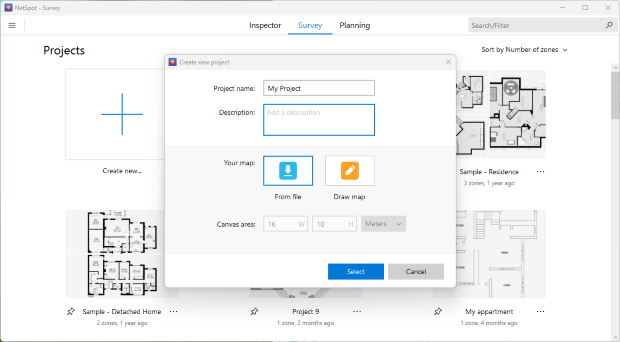
Βαθμονόμηση του Σχεδίου Ορόφου σας
Μόλις το σχέδιο δαπέδου ανέβει ή σχεδιαστεί, πρέπει να το βαθμονομήσετε θέτοντας τη σωστή κλίμακα. Αυτό διασφαλίζει ότι όλες οι μετρήσεις αντανακλούν τις πραγματικές διαστάσεις του χώρου, επιτρέποντας ακριβή βελτιστοποίηση του δικτύου. Επιλέξτε τις κατάλληλες μονάδες μέτρησης — μέτρα ή πόδια — που ταιριάζουν με τις αποστάσεις στον πραγματικό κόσμο.
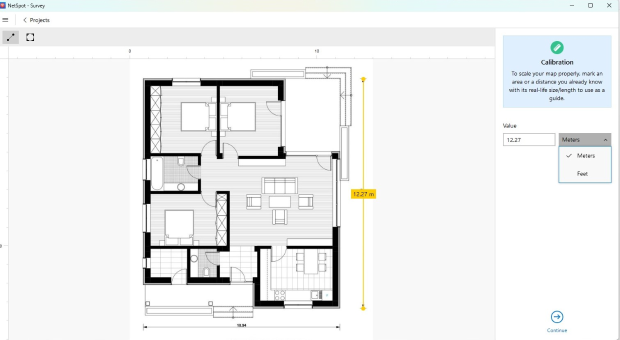
Ένας καλά βαθμονομημένος χάρτης βελτιώνει την ακρίβεια των θερμοχαρτών και της ανάλυσης σημάτων, καθιστώντας πιο εύκολο τον εντοπισμό αδύνατων σημείων και τη βελτιστοποίηση της κάλυψης αποτελεσματικά.
Ολοκληρώστε τη σάρωση
Για την Ενεργή Σάρωση, η οποία μετρά τις ταχύτητες μεταφόρτωσης και λήψης σε πραγματικό χρόνο, επιλέξτε τον προτιμώμενο τύπο σάρωσης στις ρυθμίσεις του NetSpot. Μπορείτε είτε να μετρήσετε την απόδοση για όλα τα συνδεδεμένα δίκτυα είτε να καθορίσετε επιλεγμένα δίκτυα με τη χειροκίνητη διαμόρφωσή τους. Εάν δεν απαιτούνται δεδομένα ταχύτητας, μπορείτε να απενεργοποιήσετε την Ενεργή Σάρωση.
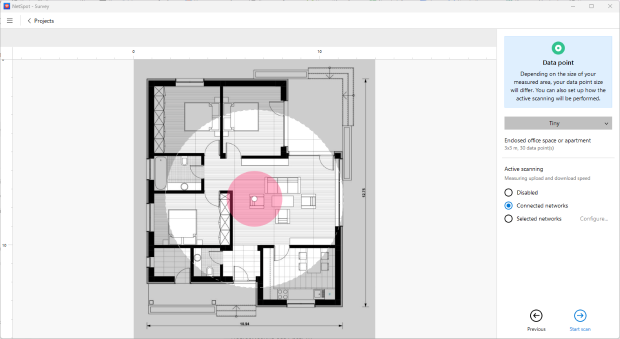
Ξεκινήστε τη σάρωση περπατώντας μέσα στην περιοχή και τοποθετώντας σημεία δεδομένων στο σχέδιο του ορόφου. Βεβαιωθείτε ότι υπάρχει ομοιόμορφη κατανομή, μετακινώντας συστηματικά από τη μία πλευρά στην άλλη, καλύπτοντας όλες τις κρίσιμες τοποθεσίες όπου συνδέονται οι συσκευές στο δίκτυο. Όσο περισσότερα σημεία δεδομένων προσθέτετε, τόσο πιο ακριβής και αξιόπιστος θα είναι ο χάρτης κάλυψης σας.
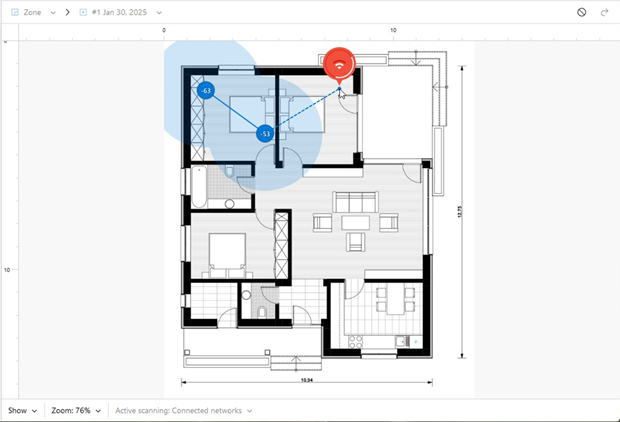
Για πιο αναλυτικές οδηγίες σχετικά με την έναρξη της έρευνας WiFi σας, ακολουθήστε τις οδηγίες στη Βάση Γνώσεων NetSpot. Πώς ξεκινάω την έρευνα Wi-Fi μου;
Απομονώστε το Δίκτυό σας
Για να λάβετε ακριβή δεδομένα σχετικά με την απόδοση του δικτύου σας, είναι απαραίτητο να αφαιρέσετε περιττές πληροφορίες σχετικά με άλλα σημεία πρόσβασης. Στο NetSpot, μπορείτε να απομονώσετε το δίκτυό σας καταργώντας την επιλογή άλλων δικτύων στη λίστα. Αυτό διασφαλίζει ότι η ανάλυσή σας επικεντρώνεται αποκλειστικά στο δικό σας Wi-Fi χωρίς εξωτερικά δεδομένα που να επιβαρύνουν τα αποτελέσματα.
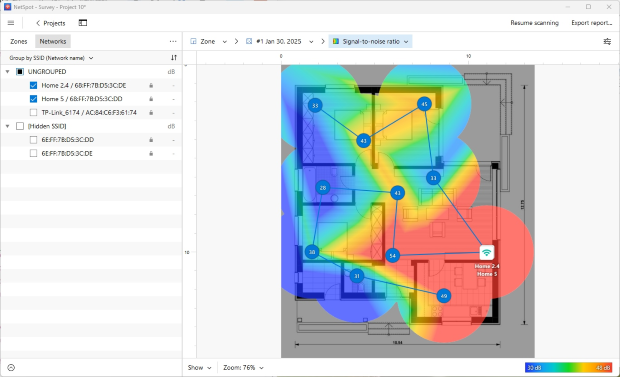
Αν το δίκτυό σας έχει πολλά σημεία πρόσβασης, μπορεί να θέλετε να τα αναλύσετε ξεχωριστά για να κατανοήσετε πώς το καθένα συμβάλλει στη συνολική κάλυψη. Αυτό είναι ιδιαίτερα χρήσιμο σε μεγάλα σπίτια ή επαγγελματικούς χώρους όπου διαφορετικά σημεία πρόσβασης εξυπηρετούν διαφορετικές περιοχές.
Απομονώνοντας το δίκτυό σας, αποκτάτε μια πιο καθαρή εικόνα της ισχύος σήματος, της κάλυψης και οποιωνδήποτε αδύναμων σημείων που χρειάζονται προσοχή, επιτρέποντας πιο ακριβείς ρυθμίσεις και βελτιστοποιήσεις.
Ανάλυση του χάρτη θερμότητας
Το NetSpot παρέχει σχεδόν 20 διαφορετικούς χάρτες θερμότητας, επιτρέποντας λεπτομερή ανάλυση της απόδοσης Wi-Fi. Οι πιο ενημερωτικές οπτικοποιήσεις για την αξιολόγηση του δικτύου σας περιλαμβάνουν:
- Επίπεδο Σήματος — δείχνει την ισχύ του σήματος Wi-Fi σε διαφορετικές περιοχές, βοηθώντας στην αναγνώριση ζωνών με αδύνατη κάλυψη.
- Αναλογία Σήματος προς Θόρυβο (SNR) — δείχνει τη διαφορά μεταξύ της ισχύος του σήματος και του περιβάλλοντος θορύβου. Οι σκούρες μπλε και μοβ ζώνες αναδεικνύουν περιοχές με αδύνατο σήμα.
- Επίπεδο Θορύβου — βοηθά στην αναγνώριση πηγών παρεμβολών όπως οι οικιακές συσκευές, οι συσκευές Bluetooth, και τα γειτονικά δίκτυα.
- Κάλυψη Συχνοτήτων — δείχνει την κατανομή των ζωνών 2.4 GHz, 5 GHz, και 6 GHz, αναδεικνύοντας ποια συχνότητα παρέχει την καλύτερη κάλυψη.
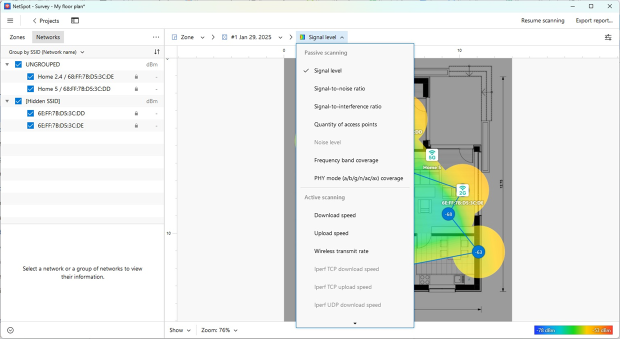
Αξιοποιώντας αυτούς τους θερμικούς χάρτες, μπορείτε να εντοπίσετε νεκρές ζώνες, να αξιολογήσετε τον αντίκτυπο των παρεμβολών και να βελτιστοποιήσετε τη ρύθμιση του δικτύου σας πιο αποτελεσματικά.
Αντιμετώπιση ζητημάτων δικτύου με βάση τα ευρήματά σας
Αφού αναλύσετε τα αποτελέσματα της έρευνας Wi-Fi, λάβετε μέτρα για να επιλύσετε τυχόν προβλήματα που έχουν εντοπιστεί.
- Μετακινήστε ένα σημείο πρόσβασης: Εάν οι ασθενείς περιοχές σήματος υποδεικνύουν ότι η τοποθέτηση του δρομολογητή προκαλεί κενά κάλυψης, σκεφτείτε να τον μετακινήσετε. Μετακινήστε το δρομολογητή σε μια πιο βέλτιστη τοποθεσία και εκτελέστε ξανά σάρωση για να συγκρίνετε τα αποτελέσματα. Το NetSpot σας επιτρέπει να δημιουργήσετε ένα νέο στιγμιότυπο για την ίδια περιοχή, κάνοντας εύκολη την αξιολόγηση των βελτιώσεων.

- Εντοπίστε Πηγές Παρεμβολών: Εάν η μετακίνηση του δρομολογητή δεν είναι επιλογή, εστιάστε στην εξάλειψη των παρεμβολών. Χρησιμοποιήστε τον χάρτη θερμότητας Επίπεδο Θορύβου επιλέγοντας αυτήν την οπτικοποίηση από το αναπτυσσόμενο μενού για να εντοπίσετε προβληματικές περιοχές. Ο εντοπισμός και η μείωση των πηγών παρεμβολής, όπως ηλεκτρονικές συσκευές ή γειτονικά δίκτυα, μπορεί να βελτιώσει σημαντικά την ποιότητα του σήματος.
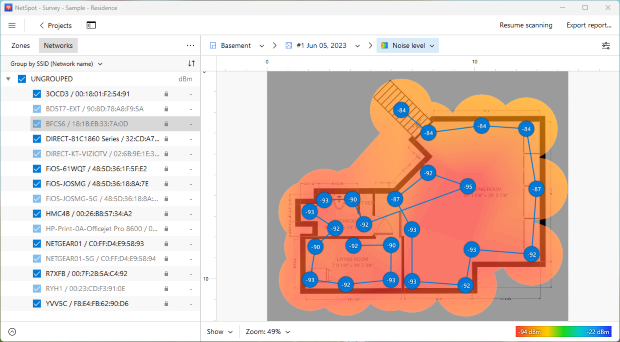
- Σκεφτείτε να αλλάξετε κανάλια: Αν η παρεμβολή από επικαλυπτόμενα δίκτυα επηρεάζει την απόδοση, η ρύθμιση των καναλιών σας μπορεί να βοηθήσει. Κάντε κλικ στο μενού με τις τρεις τελείες στην επάνω αριστερή γωνία για να ανοίξετε τον πίνακα και στη συνέχεια επιλέξτε “Επιλογή κατά κανάλι” για να επιλέξετε δίκτυα που λειτουργούν σε συγκεκριμένα κανάλια και να καθορίσετε την καλύτερη επιλογή για το Wi-Fi σας. Μόλις καθορίσετε το καλύτερο κανάλι, μεταβείτε στις ρυθμίσεις διαμόρφωσης του δρομολογητή σας και ενημερώστε το κανάλι Wi-Fi για να ελαχιστοποιήσετε την παρεμβολή και να βελτιώσετε τη σταθερότητα του δικτύου.
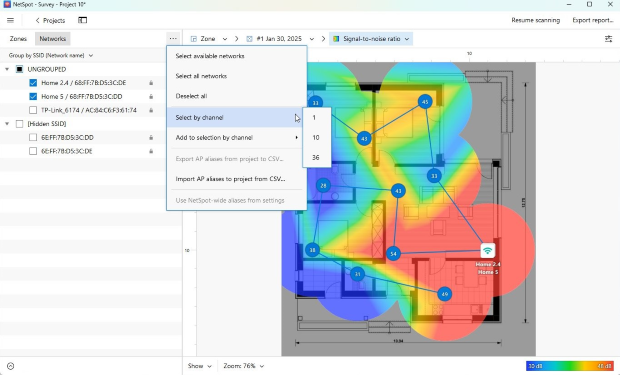
Με τον καθορισμό της σωστής θέσης του router και του καναλιού, έχετε θέσει τις βάσεις για την επιτυχημένη διαχείριση του δικτύου Wi-Fi σας. Εφαρμογές διαχείρισης WLAN όπως το NetSpot είναι ένα κρίσιμο μέσο για τη βελτιστοποίηση του ασύρματου δικτύου σας.
Το NetSpot Wi-Fi Manager θα
- Σας βοηθά να διαμορφώσετε το ασύρματο δίκτυο σας
- Επικοινωνία WiFi δικτύου οποιουδήποτε μεγέθους
- Σας βοηθά να βελτιώσετε το δίκτυο WLAN
- Οπτικοποίηση και σάρωση της περιοχής WLAN
- Σάρωση Wi-Fi και οπτικοποίηση της κάλυψης του
- Διαχείριση WiFi ως πολυλειτουργική εφαρμογή
Συχνές Ερωτήσεις
Το NetSpot είναι μια ευέλικτη εφαρμογή που δεν θα σας βοηθήσει μόνο να εντοπίσετε τυχόν προβλήματα με το Wi-Fi, αλλά είναι επίσης πολύ χρήσιμη για την παρακολούθηση της ισχύος σήματος και της συνέπειας της κάλυψης. Σας συνιστούμε ανεπιφύλακτα να ακολουθείτε αυτά τα βήματα μία φορά το μήνα:
Βήμα 1
Σαρώστε τα γειτονικά δίκτυα και απομονώστε το δικό σας για πιο βαθιά ανάλυση. Εάν είστε ευχαριστημένοι με τα αποτελέσματα, κλείστε το NetSpot και αναλύστε ξανά το δίκτυό σας σε ένα μήνα.
Βήμα 2
Εάν υπάρχουν προβλήματα, εντοπίστε τις πηγές τους και ακολουθήστε τις οδηγίες που σας δίνει το NetSpot.
Αποκτήστε τα καλύτερα αποτελέσματα με τους χάρτες WiFi σας με το NetSpot. Χρησιμοποιήστε τις παρακάτω συμβουλές ως καθοδήγηση. Για να εισαγάγετε έναν χάρτη στο NetSpot, αποθηκεύστε τον σε μία από τις ακόλουθες μορφές: GIF, JPEG, PNG, TIFF ή PDF (αλλά μόνο την πρώτη σελίδα ενός PDF με πολλές σελίδες). Συνιστάται να έχετε χάρτες σε ασπρόμαυρο με λευκό φόντο.
Εάν πρόκειται να σαρώσετε μια πολύ μεγάλη περιοχή, χωρίστε την σε τμήματα και ανεβάστε αυτά τα τμήματα ως ξεχωριστές ζώνες. Ένα συνιστώμενο μέγιστο μέγεθος χάρτη είναι 3000 x 2000 pixels. Μεγαλύτεροι χάρτες επεξεργάζονται καλύτερα σε λάπτοπ με περισσότερη RAM. Εάν νιώθετε ότι ο υπολογιστής σας δυσκολεύεται, δοκιμάστε να μειώσετε το μέγεθος του χάρτη σας.
Αν δεν έχετε ακόμα έναν χάρτη για να ανεβάσετε, μπορείτε να κάνετε τα εξής:
- Σχεδιάστε έναν νέο χάρτη στο NetSpot;
- Ζητήστε από τον ιδιοκτήτη του κτηρίου ή το τοπικό γραφείο του County Clerk ένα αντίγραφο σχεδίων. Σαρώστε και αποθηκεύστε τα στον υπολογιστή σας;
- Σχεδιάστε έναν χάρτη με μολύβι σε χαρτί με πλέγμα και σαρώστε τον;
- Δημιουργήστε έναν χάρτη με μια εφαρμογή όπως το My Four Walls, το MagicPlan για iOS, ή το CamToPlan για Android που έχουν προταθεί από άλλους χρήστες του NetSpot.
Η συνεπής διαχείριση ενός δικτύου WiFi σας επιτρέπει να διατηρείτε την απόδοσή του σε κορυφαία κατάσταση και να χρησιμοποιείτε αποτελεσματικά τους πόρους σας, όπως τα σημεία πρόσβασης.
